如何使用内置的导出工具导出 WooCommerce 产品?
已发表: 2022-08-04管理您的 WooCommere 产品是维护商店不可或缺的一部分。
作为店主,您可能必须执行多项与产品相关的任务,例如在站点之间迁移产品、批量更新数据、保持数据备份等。
当您拥有一家拥有大量产品的大型商店时,手动处理这些产品将占用难以想象的时间和精力。
WordPress 工具是一种万无一失的机制,您可以通过它批量导出 WooCommerce 产品。 查看本文以了解可以批量导出 WooCommerce 产品的不同方法。
为什么需要出口 WooCommerce 产品?
店主选择出口他们的产品有几个原因,尤其是批量出口。 下面列出了一些常见的场景。
- 批量更新产品。
- 批量转移产品。
- 保留产品和产品数据的备份。
- 在 WooCommerce 平台之间迁移产品。
- 将产品从电子商务平台转移到 WooCommerce。
- 将产品目录添加到其他位置,例如 Google Merchant Center 或 Amazon。
店主导出产品数据可能还有其他几个原因。 无论是什么原因,您都可以使用下面详述的导出机制轻松导出所需的数据。
使用内置导出工具导出 WooCommerce 产品
WordPress 提供了内置工具,您可以使用这些工具以 XML 格式导出 WordPress 帐户中的多个数据,例如帖子、页面、产品、媒体等。
要使用内置的 WordPress 导出工具导出您的产品和产品数据,
- 从您的 WordPress 仪表板导航到工具>导出。
- 选择要导出为Products的内容。
- 点击下载导出文件。
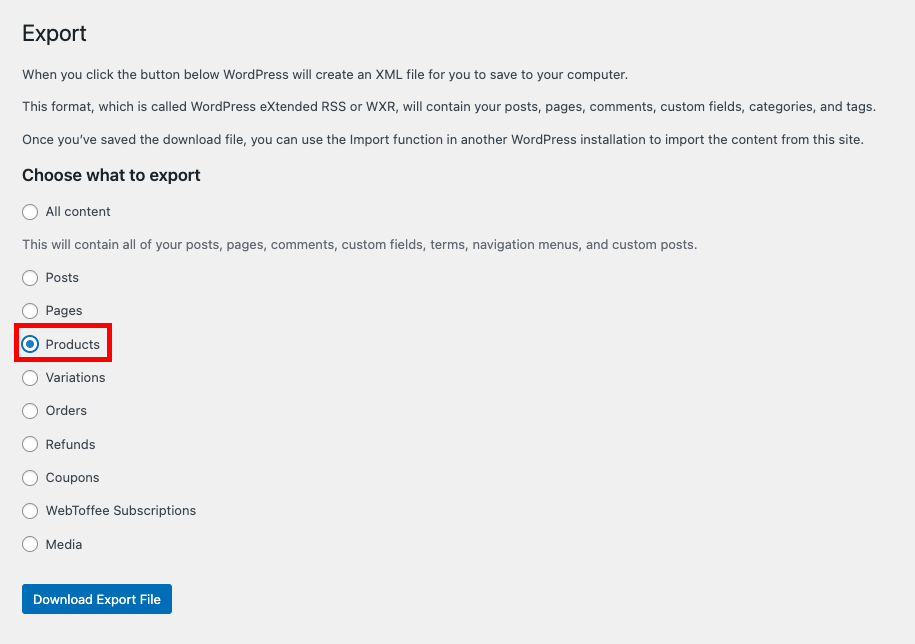
这将下载一个包含您的产品信息的 XML 文件。 可以使用 WordPress 中的内置导入工具导入此 XML 文件。
使用 WooCommerce 导出功能导出产品
除了导出工具,您还可以使用 WooCommerce 中的默认导出选项使用 CSV 文件导出您的 WooCommerce 产品。
要将 WooCommerce 产品和产品数据导出到 CSV 文件,
- 从您的 WordPress 仪表板转到产品>所有产品。
- 现在点击导出。
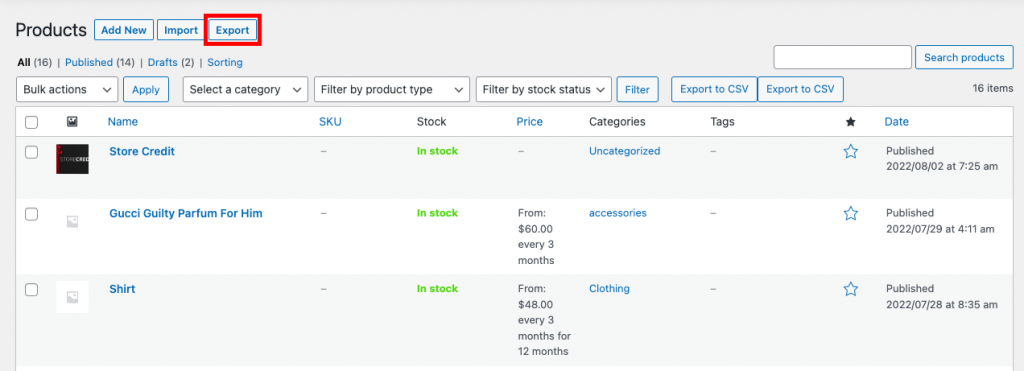
- 您将被要求选择应导出的列、产品类型和产品类别。 选择所需的数据。
- 如果您愿意,您还可以选择为导出字段导出自定义元数据。
- 选择后单击生成 CSV。
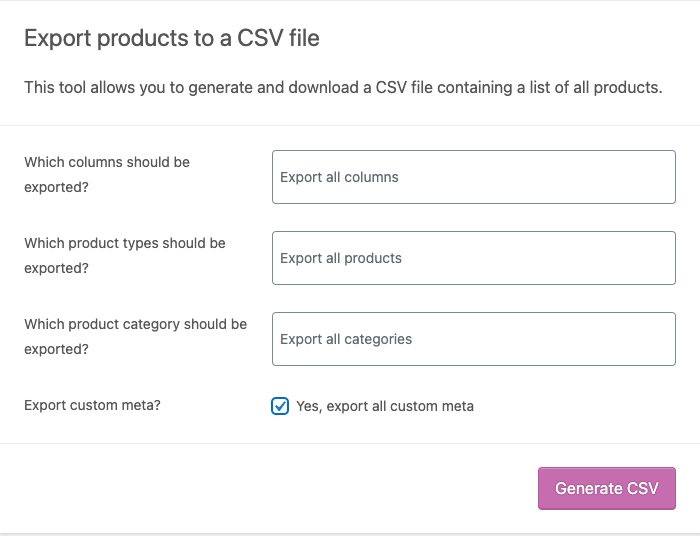
这将下载包含您要求的产品信息的 CSV 文件。 这是示例导出 CSV 文件的快照。
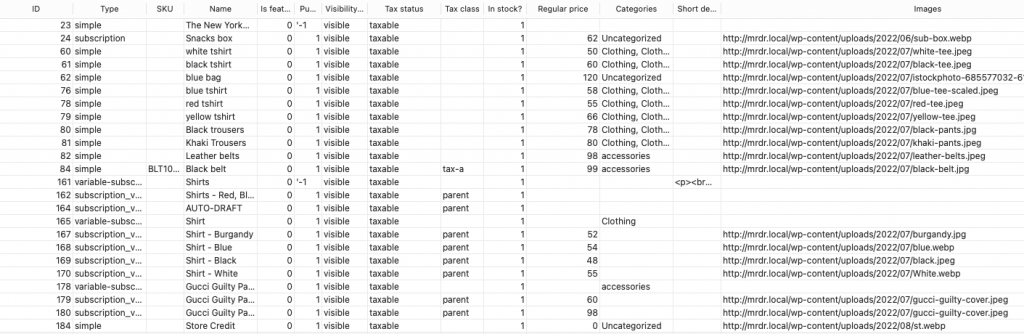
即使使用默认选项,导出 WooCommerce 产品数据也一样简单。
但是,此处自定义选项的限制可能会使您无法满足您的高级要求,例如选择性产品导出(基于产品类型和类别的选择性导出除外)、导出列调整等。
如果您有任何此类要求,您可能必须依靠专门的第三方插件来帮助您完成此过程。
使用免费插件有选择地导出 WooCommerce 产品
尽管默认情况下 WordPress 和 WooCommerce 提供工具来帮助您完成导出过程,但您可能无法满足您的高级要求。 例如,如果您只想导出当前有货的产品,则使用导出工具或 WooCommerce 功能毫无意义。
这是您需要具有多个自定义和过滤选项的插件的地方。 WebToffee 的免费产品导入导出插件使您能够在多个过滤器和高级自定义的帮助下仅导出您需要的数据。
此外,此插件还将导出图像元数据以及产品图像。 此功能在默认 WooCommerce 导出功能中不可用。
这是您如何使用 WooCommerce 插件的产品导入导出导出 WooCommerce 产品的方法。
第 1 步:安装插件
使用插件导出 WooCommerce 产品的第一步是安装并激活插件本身。

WooCommerce 的产品导入和导出是 WordPress 插件目录中提供的免费插件。
第 2 步:选择帖子类型和导出方式
由于您要导出 WooCommerce 产品,请选择要导出为Product的帖子类型。
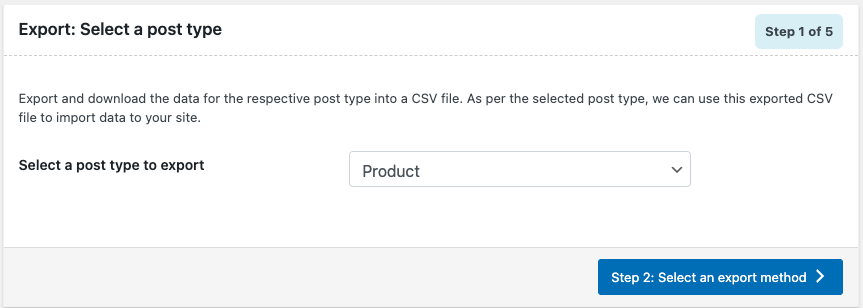
然后,您可以继续选择导出方法。
您可以使用两种默认导出方法来导出产品。 它们是快速导出和高级导出。
如果您想使用所有基本导出字段导出整个产品,可以使用快速导出。 通过快速导出,您只需单击一下即可完成导出过程。
如果您想从导出文件中选择和省略某些产品或字段,则首选高级导出。 您可以借助多种过滤、色谱柱选择和高级选项来完成此操作。
让我们选择高级导出并继续下一步。
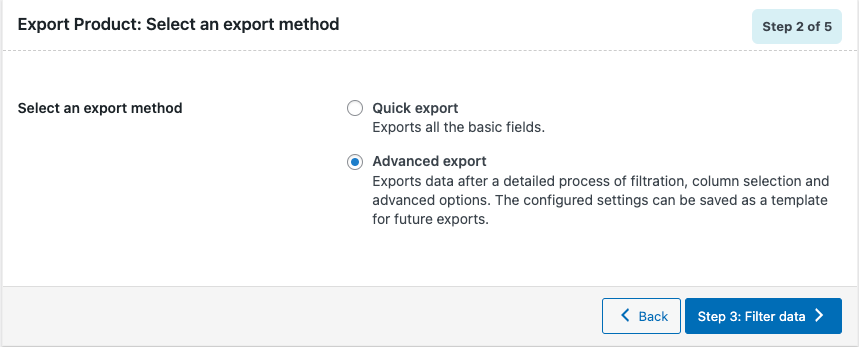
第 3 步:过滤掉导出数据
借助此处的过滤器选项过滤掉需要导出的数据。 您有多种选择,例如限制产品数量、排除前 n 个产品、根据类别、标签等导出特定产品等等。
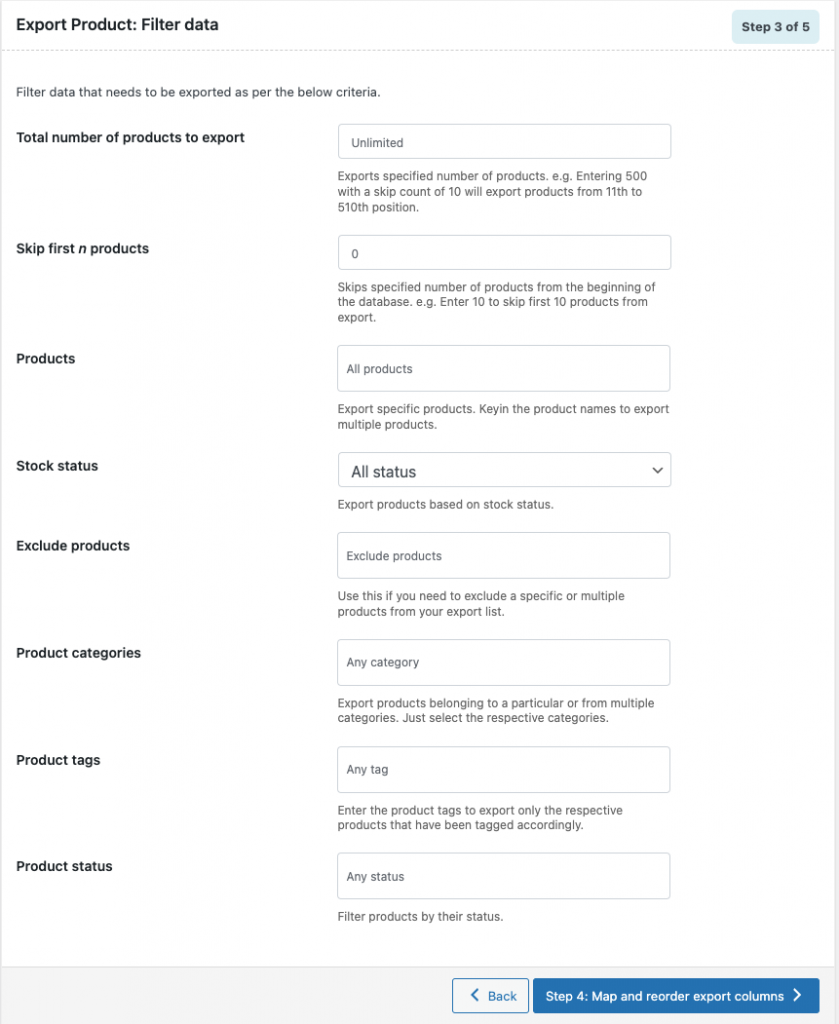
选择所需的配置后,继续下一步。
第 4 步:重命名和重新排序产品列
在这里可以选择要导出哪些产品数据的列,CSV文件中对应列的名称,CSV中列的排列顺序等。
您可以使用本节中的拖动和重新排序图标来重新排列列的位置。 选择此选项后,您可以继续下一步。
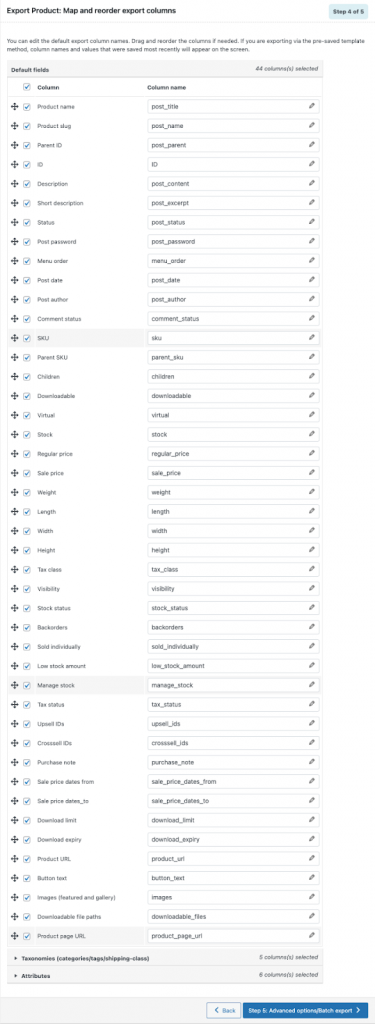
第 5 步:导出 CSV 文件
选择 CSV 文件的批量大小和分隔符并导出 CSV 文件。 您还可以选择将当前导出配置保存到模板中,这样您就不必在下一次导出操作期间重复整个过程。
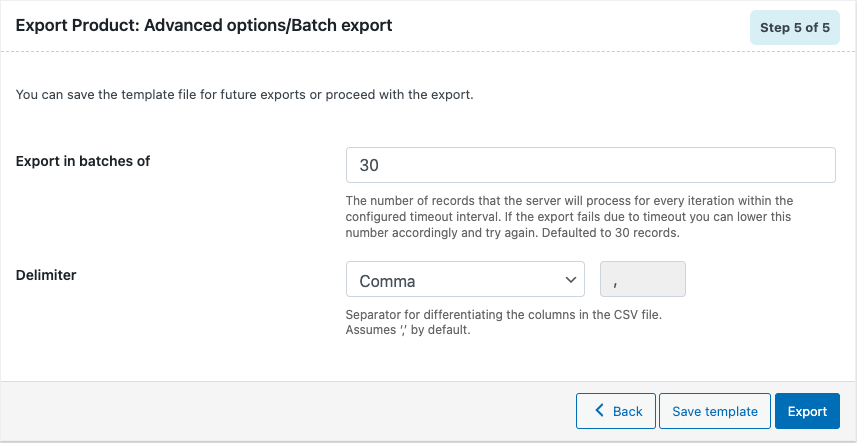
导出时,CSV 文件将下载到您的系统。 它将包含满足所选条件的所有列和产品。
WooCommerce 的产品导入导出(专业版)
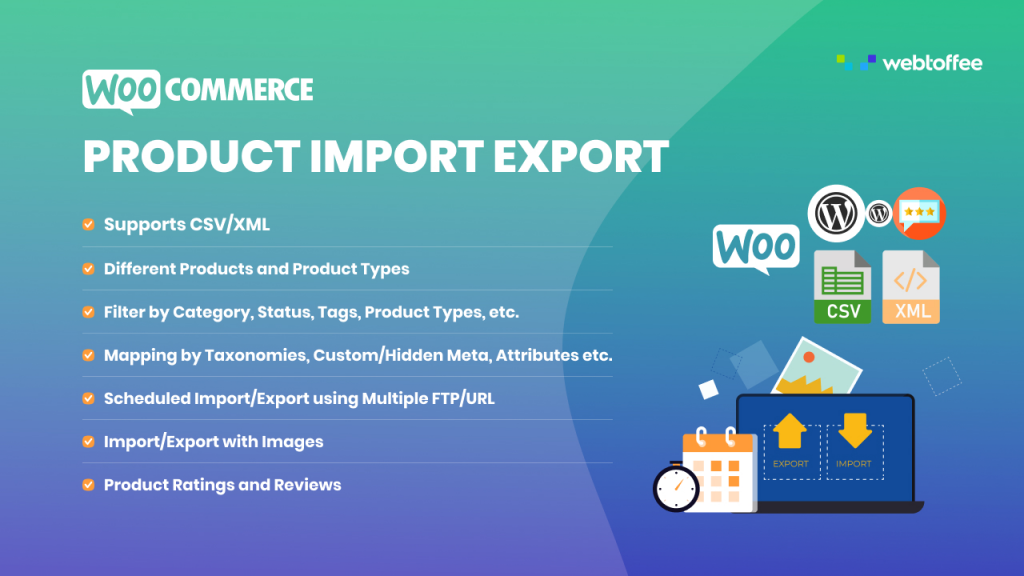
除了免费插件外,WebToffee 还为 WooCommerce 提供了产品导入导出插件的高级版本。
这个高级版的 WooCommerce 产品导出插件提供了一些基本版插件没有提供的自定义和过滤器。 例如,专业版支持导出 CSV、XML、XLS 和 XLSX 文件。 该插件可让您安排导出操作,提供多个高级过滤器和列选项等。
该插件的其他一些主要功能包括:
- 支持变量、订阅和自定义产品类型的导出
- 根据指定条件对列进行排序的选项
- 将第三方自定义字段数据列添加到导出文件
- 启用自上次导出后修改的产品的导出
- 产品数据的预定导出
- 以单独的 zip 文件导出产品图像
最后的话
从实时在线零售店导出数据非常重要。 它可以用于在 WooCommerce 站点之间迁移数据,或用于批量更新产品信息,或用于备份数据。
产品导入导出是一个免费插件,可让您将有关产品的所有数据导出到外部 CSV 或 XML 文件。 除了产品数据外,该插件还允许您导出产品类别和产品评论。
如果您有兴趣,请查看如何使用产品导入导出插件导入产品及其图像。
希望这篇文章对你感兴趣。 如果您有任何问题或想法,请随时在下面发表评论。
